Arrêtez de vous plaindre que votre navigateur utilise beaucoup de RAM: c'est une bonne chose

Cela fait des années que Chrome se plaint de Chrome: "ça fait tellement de RAM!" , le feu fait rage sur certains utilisateurs voient moins d'utilisation de la RAM que Chrome, tandis que d'autres voient des montants similaires.
Mais l'utilisation de la RAM n'est pas intrinsèquement mauvaise .
RELATED: Quoi de neuf dans Firefox Quantum, le Firefox Vous avez attendu
Je serai le premier à admettre que j'ai déjà fait cette plainte, et cela me choque toujours un peu la quantité de RAM utilisée par un seul programme sur mon ordinateur. Mais cette plainte est erronée. Au mieux, c'est parce que nous étions habitués à la façon dont les choses étaient avant que le web moderne n'explose. Au pire, c'est basé sur un malentendu sur le fonctionnement de la RAM.
Parlons de la raison pour laquelle les navigateurs utilisent beaucoup de RAM - et de ce que vous pouvez faire si vous en utilisez trop
Pourquoi Chrome et Firefox? Utilisez tellement de RAM
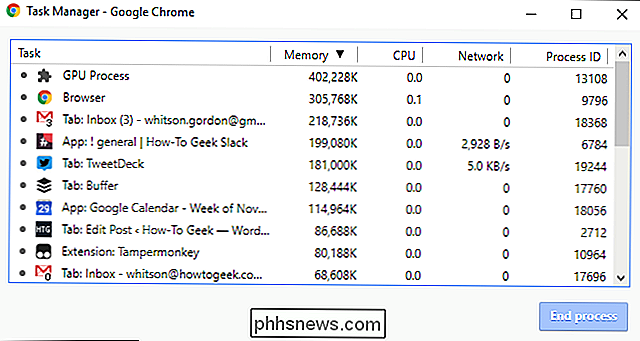
Il est vrai que Chrome et Firefox utilisent énormément de RAM. À l'heure actuelle, sur mon système, Chrome utilise un énorme 3,7 Go, avec 12 onglets ouverts (y compris les applications Web comme Gmail, Google Agenda, TweetDeck et Slack), sans parler de quelques extensions installées. C'est une bonne quantité de mémoire, mais il y a une raison pour tout cela.
Les navigateurs modernes rendent le Web plus rapide, plus facile et plus fiable . Chrome et (maintenant) Firefox sont multiprocessus, ce qui signifie qu'ils décomposent différentes parties du navigateur dans leurs propres processus. Ainsi, si un onglet ou un plug-in tombe en panne, votre navigateur ne se bloquera pas avec lui. C'est une bonne chose. Chrome propose également des fonctionnalités comme le prérendering, qui accélère le chargement des pages Web au détriment des ressources telles que la RAM.
Les extensions ajoutent encore plus de fonctionnalités à un navigateur déjà riche en fonctionnalités. Utiliser des extensions supplémentaires? Ils vont manger encore plus de RAM. Si vous voulez les fonctionnalités qu'ils offrent, vous devez être prêt à abandonner certaines de vos précieuses ressources pour les fonctionnalités qui rendent votre vie plus pratique. Voici comment les ordinateurs ont toujours fonctionné.
Votre navigateur fait plus que jamais Rappelez-vous quand le web était juste un tas de pages HTML statiques avec des arrière-plans terribles et des GIF animés occasionnels? Ces jours sont révolus depuis longtemps. Vous utilisez maintenant votre navigateur pour lire des courriels, gérer votre calendrier, regarder des vidéos, modifier des documents et même jouer à des jeux. Et cela n'inclut même pas l'obtention de notifications d'un nombre quelconque de services ou l'utilisation d'extensions pour envoyer des messages texte ou remplir automatiquement des mots de passe.
CONNEXION: Chrome est votre système d'exploitation maintenant, même si vous utilisez Windows
Nous en faisons plus dans notre navigateur que jamais, et ces pages Web et ces applications Web prennent des ressources (tout comme les applications de bureau qui effectuent les mêmes tâches). Mais plus vous faites dans votre navigateur, moins vous faites sur votre bureau. Bien qu'il semble que Firefox et Chrome prennent une tonne de RAM, cela s'explique en partie par le fait que tous ces éléments sont regroupés sous un même parapluie ... plutôt que de se diviser en plusieurs applications de bureau. Votre navigateur est devenu, en quelque sorte, votre système d'exploitation. Chrome a même son propre gestionnaire de tâches si vous appuyez sur Maj + Tab, de sorte que vous pouvez voir combien de RAM chaque onglet et l'extension utilise. Firefox a un peu plus technique si vous tapezsur: memorydans votre barre d'adresse
RAM vide est RAM inutile
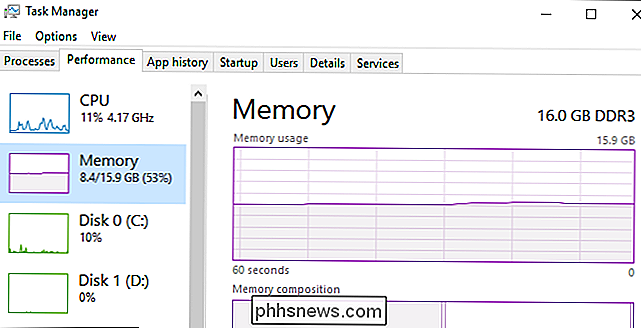
Beaucoup de gens voient l'utilisation de RAM élevée et pensent "Oh non! Cela va ralentir mon ordinateur! "Mais ce n'est pas toujours vrai.
CONNEXE: Pourquoi il est bon que la RAM de votre ordinateur soit pleine
La RAM existe pour rendre votre ordinateur plus rapide. Votre ordinateur utilise la RAM comme mémoire cache pour stocker rapidement les éléments dont il pourrait avoir besoin dans le cas des navigateurs Web, qu'il s'agisse de pages Web ou d'autres ressources utilisées par les plug-ins et les extensions. Ainsi, lorsque vous revenez sur cette page Web ou que vous utilisez à nouveau cette extension, le chargement est plus rapide. C'est une bonne chose . Si votre ordinateur laissait cette RAM vide, beaucoup de choses se déplaceraient plus lentement. Chrome, et dans une moindre mesure Firefox, sont conçus pour utiliser plus de RAM pour rendre votre navigation plus rapide et plus fluide.
Maintenant, si votre RAM est si pleine qu'elle échange constamment une partie de son contenu sur votre disque dur, alors c'est une mauvaise chose, et cela peut certainement ralentir votre ordinateur. Se sent paradoxal, n'est-ce pas?
Si votre ordinateur est lent, vous avez deux choix: faire des sacrifices ou le mettre à niveau
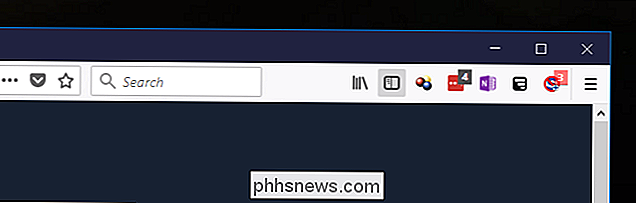
Regardez, je ne vais pas dire que Chrome et Firefox sont parfaitement efficaces. Il y a certainement des améliorations qui peuvent être faites, et les développeurs y travaillent tout le temps.
Mais nous devons également ajuster nos attentes. Les navigateurs Web ne sont pas seulement un petit programme sur votre ordinateur. C'est votre fenêtre sur le Web, le programme qui gère beaucoup - ou même la plupart - de ce que vous faites. Le web moderne est plus gourmand en ressources que jamais, grâce à tous les avantages qu'il offre, et nos ordinateurs ont besoin de suivre.
Donc, si votre ordinateur n'a pas assez de RAM pour exécuter confortablement tout ce que vous voulez, alors vous besoin de faire des sacrifices (fermer des programmes, désinstaller des extensions, et utiliser moins d'onglets à la fois) ... ou vous avez besoin de mettre à jour votre ordinateur.
Je sais, ce n'est pas drôle quand on est obligé de dépenser beaucoup d'argent. 8 Go ou 16 Go peut sembler être une quantité de RAM inutilement élevée, mais c'est comme ça que ça se passe avec la technologie. Avec le temps, et vous devez faire des choses plus complexes sur votre ordinateur, vous avez besoin de plus de ressources. Vous plaignez-vous encore que Windows 7 nécessite 1 Go de RAM par rapport à 64 Mo de XP? Bien sûr que non. Vous plaignez-vous quand un nouveau jeu nécessite un meilleur CPU ou une carte graphique? Vous pouvez vous plaindre de dépenser de l'argent, mais vous l'acceptez comme une partie normale du jeu sur un PC.
Les navigateurs Web ne sont pas différents: plus ils deviennent matures (et le Web), plus ils auront besoin de ressources. comme les navigateurs deviennent de plus en plus un guichet unique pour tout sur votre ordinateur. Je suppose que vous pourriez juste utiliser un vieux navigateur, ou un conçu pour être super léger ... mais alors vous manquez tous les nouveaux avantages et fonctionnalités. Vous pourriez aussi bien continuer à utiliser Windows 98.
Crédit d'image: Anatolijs Laicans / Shutterstock.com

Equifax a été piraté: comment empêcher les voleurs d'identité d'ouvrir des comptes à votre nom
Tout le monde se fait pirater à gauche et à droite. Anthem a perdu 80 millions de dossiers en 2015. Le gouvernement américain a été piraté et a perdu des données personnelles pour des millions, jusqu'à des empreintes digitales. Maintenant Equifax, un bureau de crédit, a été piraté. Alors, comment pouvez-vous vous protéger contre les criminels qui ouvrent des comptes en votre nom?

Comment téléphoner avec Google Home
Après qu'Alexa ait donné aux utilisateurs la possibilité d'appeler d'autres propriétaires d'Echo, Google a augmenté la mise avec de vrais appels téléphoniques. Si vous vivez aux États-Unis ou au Canada, vous pouvez utiliser votre Google Home pour passer un appel sur le téléphone de n'importe qui. Vous n'avez pas besoin de vous limiter aux autres personnes disposant d'un compte Google Home.



